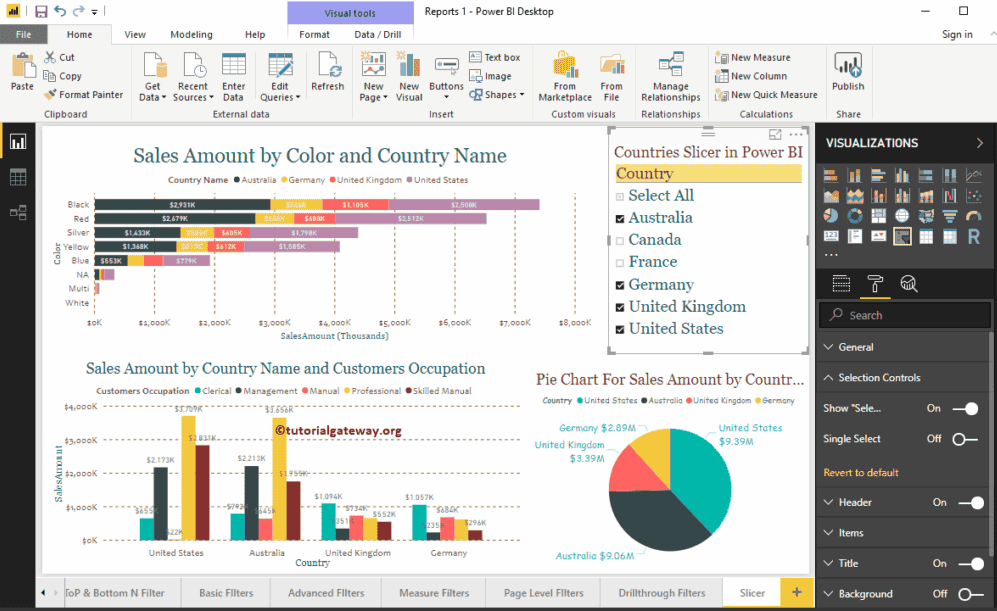Power BI 切片器通常用于在画布上添加过滤器或在报表画布上显示过滤器。我将通过一个示例向您展示如何创建切片器。
在此 Power BI 切片器演示中,我们将使用我们在上一篇文章中创建的 SQL 数据源。我们将使用此页面来演示创建切片器所涉及的步骤。
此页面包含一个 堆叠条形图、分组柱形图 和 饼图。因此,请参阅 连接到 SQL Server 文章以了解 Power BI 数据源。
如何创建 Power BI 切片器
要创建切片器,请将您要筛选的字段拖放到画布区域。在此示例中,我们希望使用“国家/地区”作为此报表的筛选器。因此,我将“国家/地区”从“地理位置”表拖到画布。它会自动为您创建一个 地图。
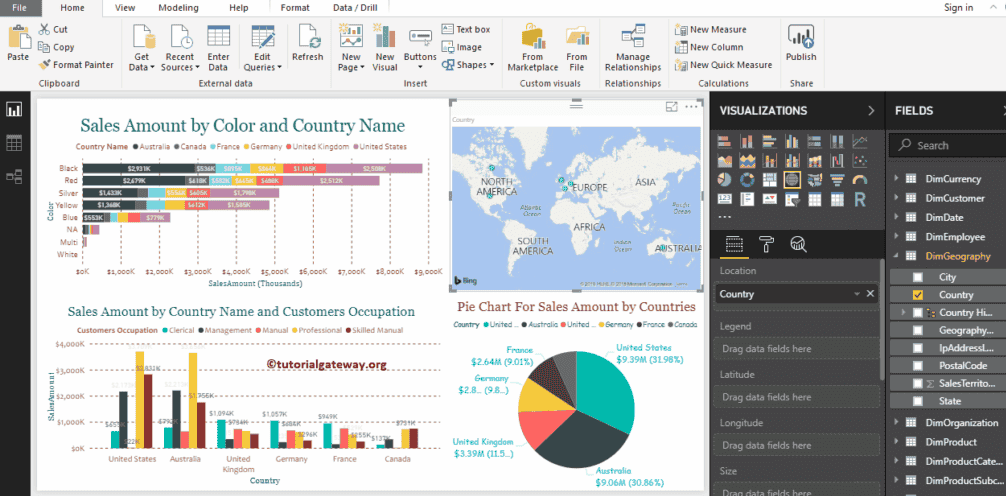
单击“可视化效果”部分下的“切片器”将地图转换为切片器。从下面的屏幕截图中,您可以看到国家/地区的列表。
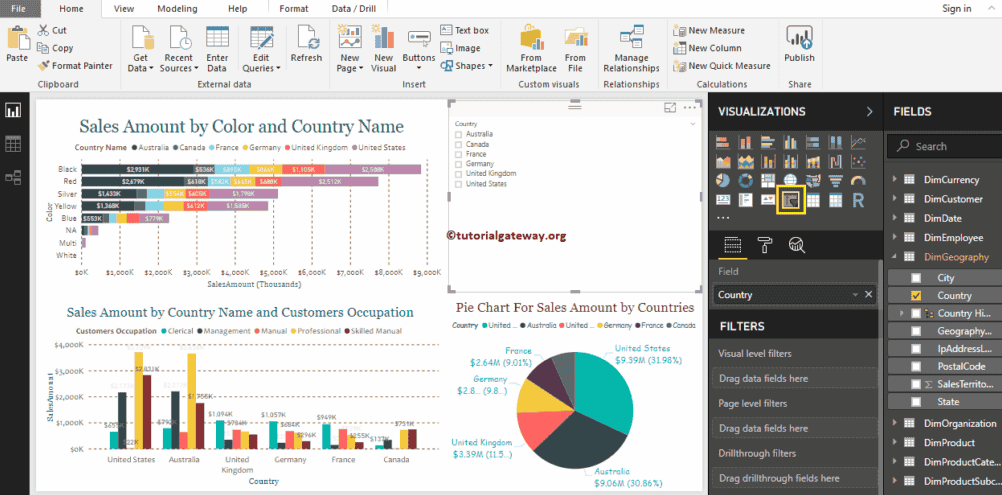
使用拖放方法创建 Power BI 切片器
首先,单击“可视化效果”部分下的所示图标。它会自动创建一个带有占位符数据的切片器,如下所示。
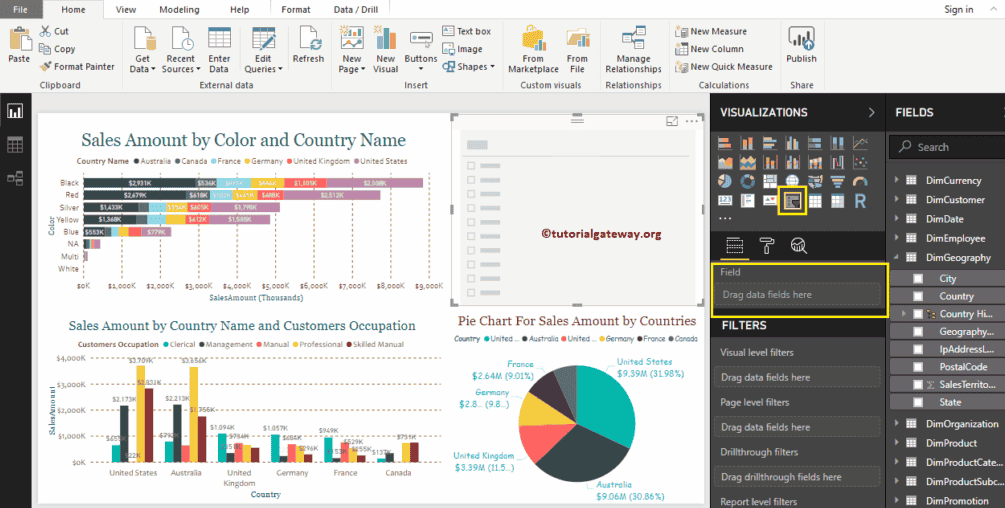
为了向其中添加数据,请将筛选字段拖放到“字段”部分。我将“国家/地区”添加到“字段”部分。为方便演示,我将选择美国。
从下面的屏幕截图中,您可以看到堆叠柱形图、饼图和分组柱形图显示了美国的销售额。
提示:默认情况下,您一次只能选择一个字段(国家/地区)。您必须将“单选”选项从“开”切换到“关”才能进行多选。
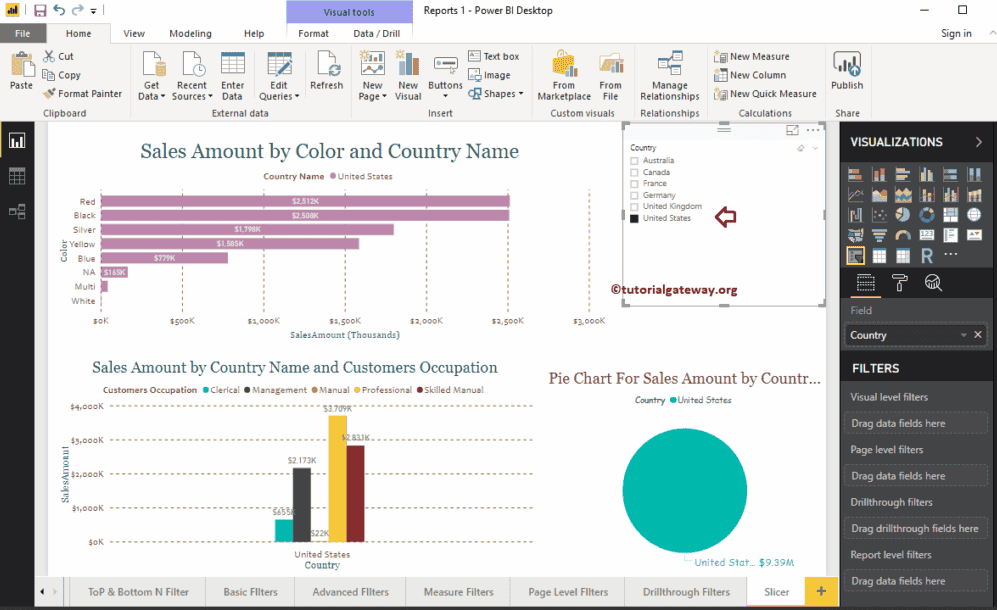
这次我们选择了英国。正如您所观察到的,筛选器已应用于所有图表。
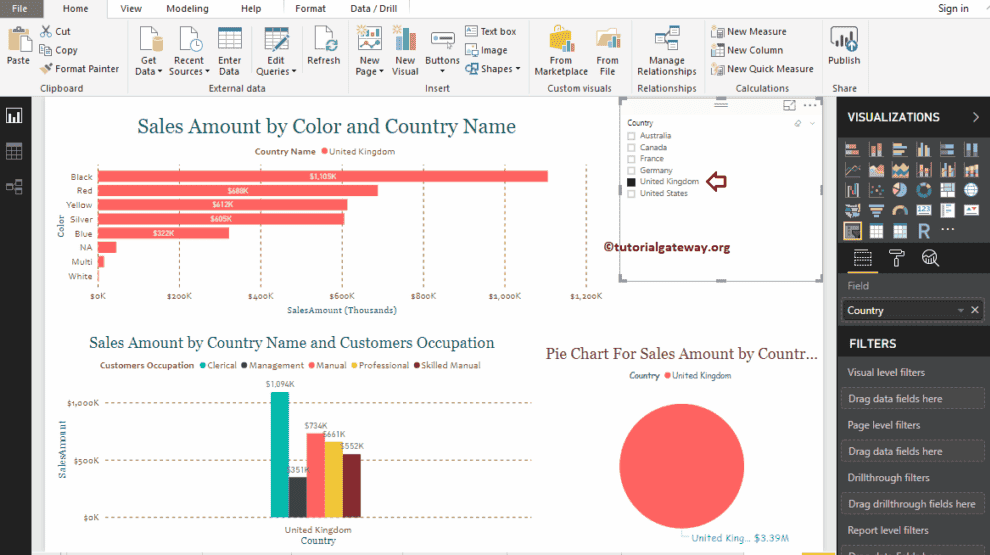
如何在 Power BI 中格式化切片器?
请单击“格式”按钮,查看此“国家/地区”切片器可用的格式选项列表。
通用格式设置
使用此“通用”部分更改轮廓粗细、轮廓颜色、X、Y 位置、宽度和高度。
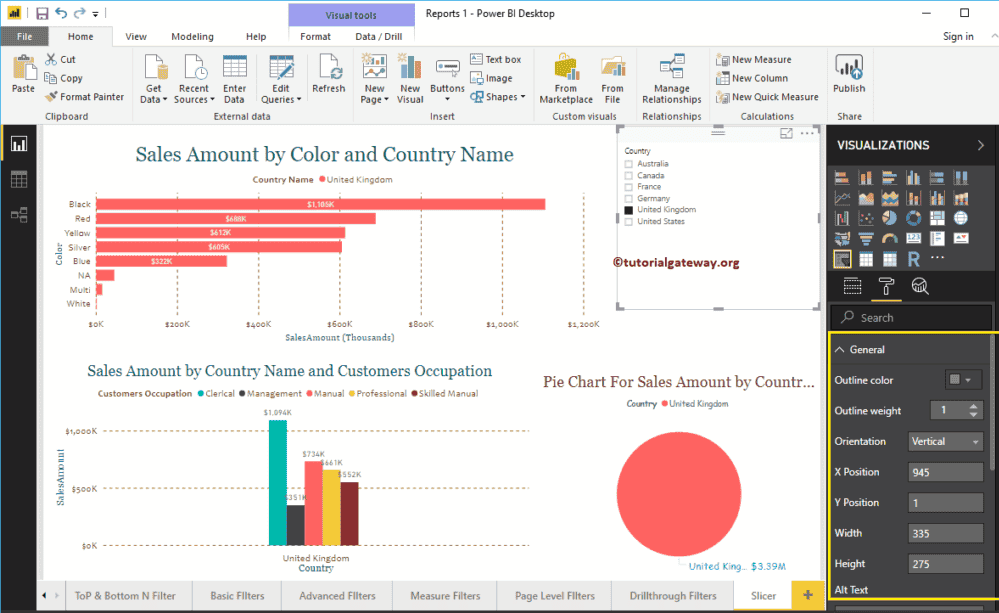
格式化切片器标题
在这里,我们在底部添加了背景色和轮廓。接下来,我们将文本大小更改为 20,并将字体系列设置为 Georgia。
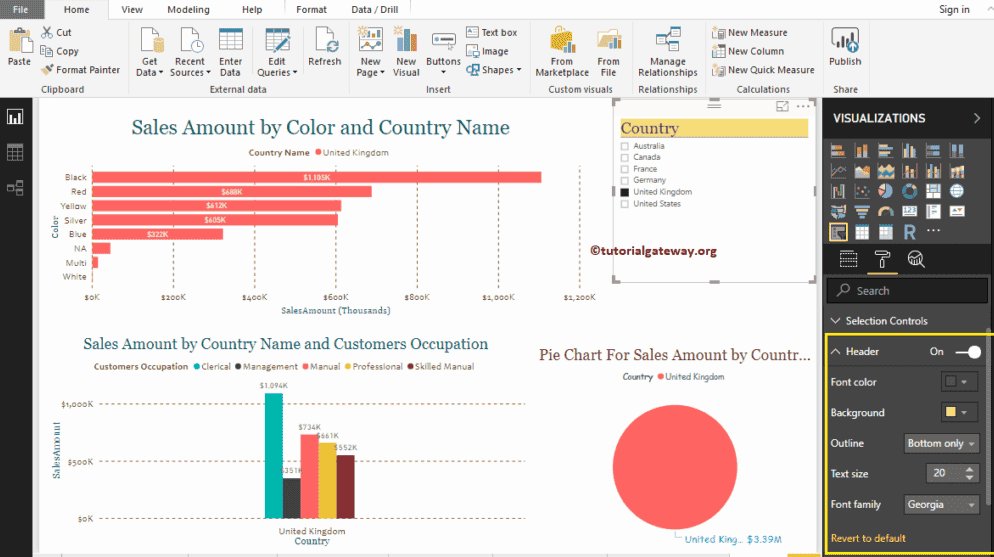
格式化项目
我们将项目(国家/地区)的字体颜色更改为绿色,文本大小更改为 20,并将字体系列设置为 Georgia。
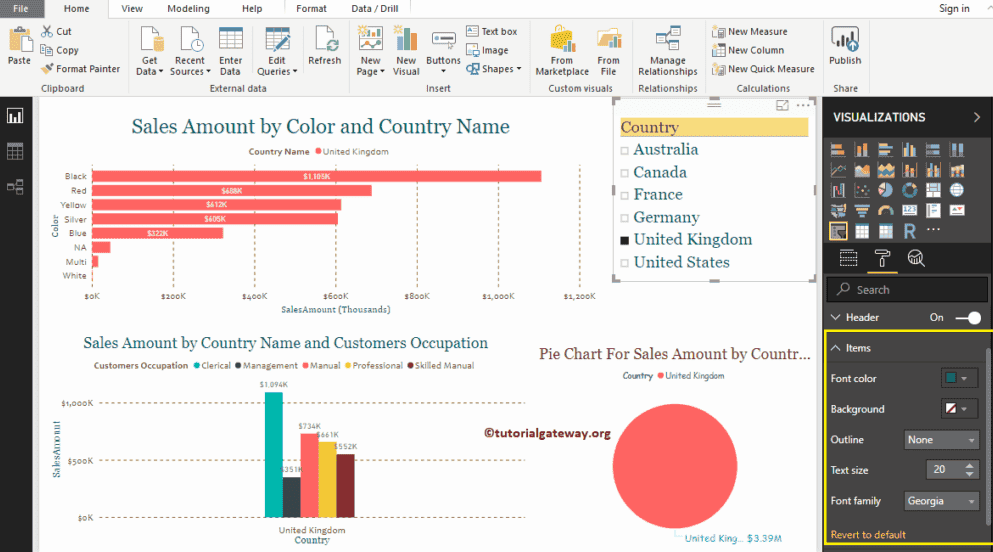
格式化切片器标题
您可以通过将“标题”选项从“关”切换到“开”来添加标题。下面的屏幕截图显示我们添加的标题文本为“国家/地区切片器”。接下来,将字体颜色更改为红色,标题对齐方式更改为居中,字体系列设置为 Georgia,文本大小设置为 19。
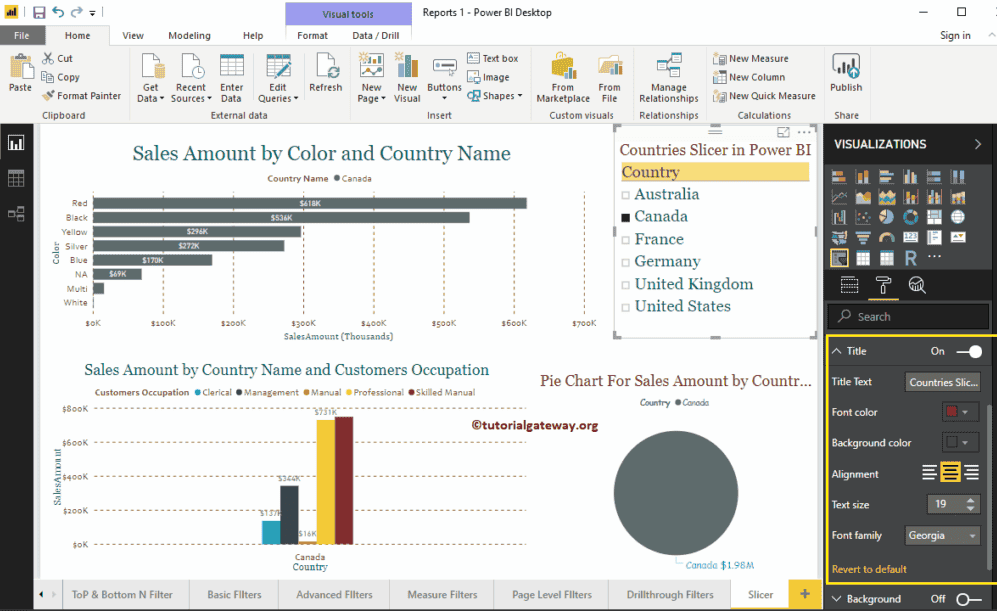
格式化切片器背景颜色和边框
您可以将背景颜色添加到此切片器,方法是将“背景”选项切换为“开”。为了演示,我们添加了一个透明度为 66% 的随机颜色。同样,您可以通过将“边框”选项从“关”切换到“开”来添加边框。
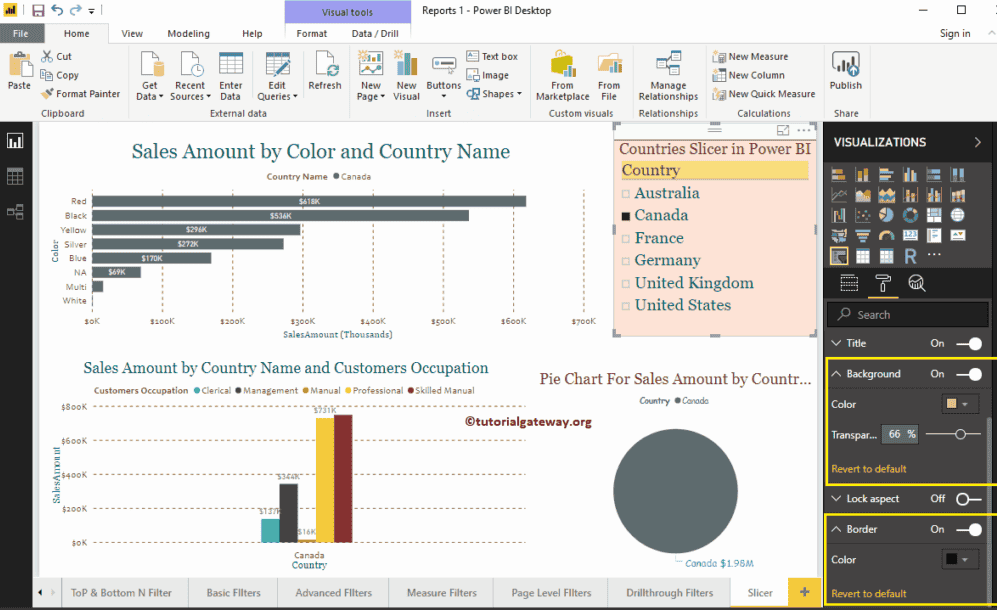
格式化切片器选择控件
选择控件部分可帮助您格式化 Power BI 切片器的选择控件。此部分包含两个属性:
- 显示全选:它将在切片器中添加“全选”选项。
- 单选:它将选择限制为一次一个项目。
我将“显示全选”选项从“关”切换到“开”。现在,您可以在“国家/地区”切片器下看到“全选”。
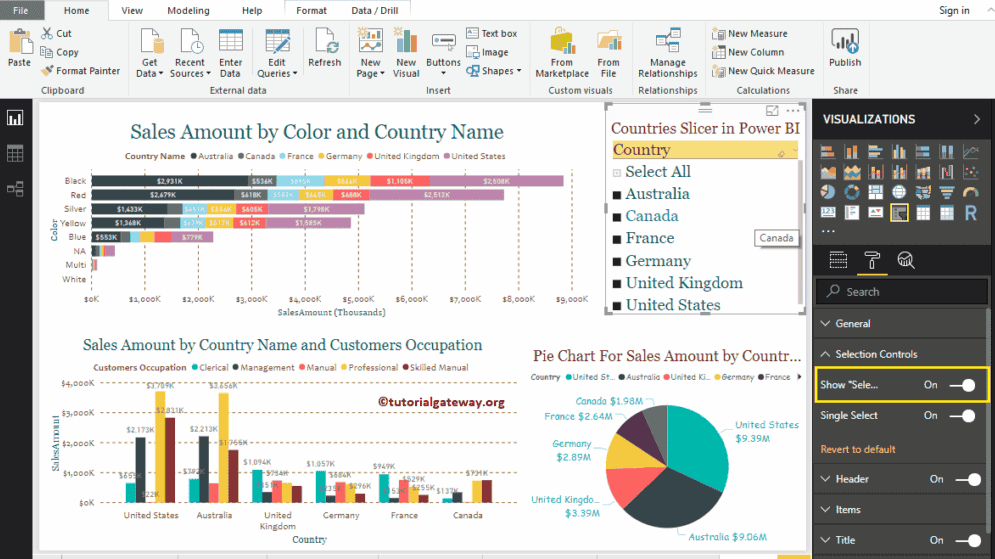
通过将“单选”选项从“开”切换到“关”,您可以启用切片器以选择多个字段。
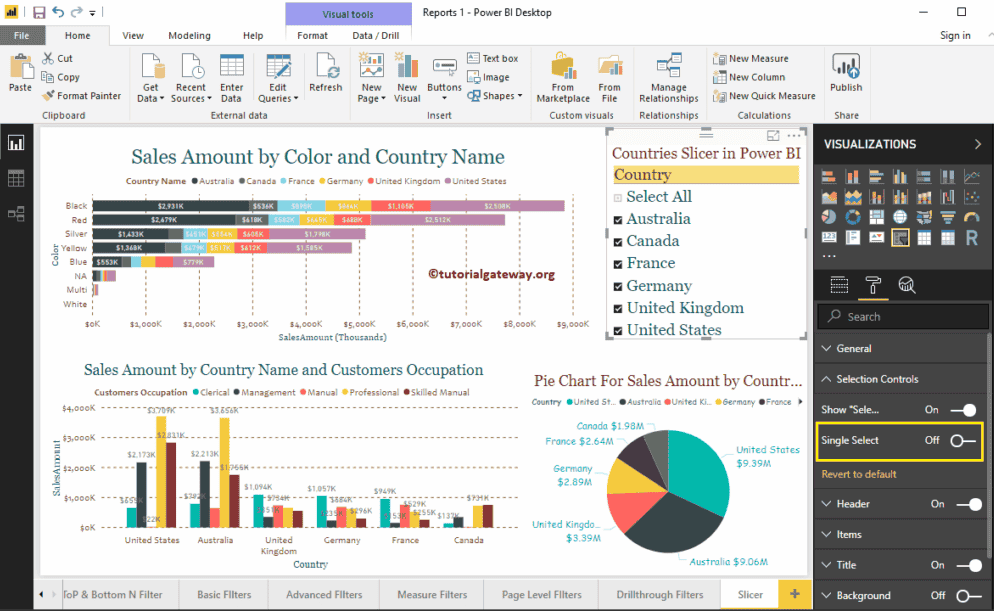
我现在选择澳大利亚、德国、英国和美国。